有关“反转”(Reverse)工具的描述,请参见反转(Reverse)。
在下图中,“大理石”(Marble)纹理是反转的。这意味着从 1 中减去 0.9 得出颜色值 0.1。该结果可以按以下公式表示:
Output = 1 - Input
可以为“输入”(Input)输入值以获得您在“属性编辑器”(Attribute Editor)中所需的效果。“反转”(Reverse)可输出和接受单个组件的值、两个组件的值以及所有这三个组件的值。
反转属性
- 将纹理映射到材质的属性,如“颜色”(Color)。
- 创建“反转”(Reverse)节点。
- 在 Hypershade 工作区中,将反转”(Reverse)节点的“输出”(Output)属性连接到要反转的纹理节点上的属性。
如果默认情况下未显示要反转的属性,则选择节点并单击 3,以便在完全模式下显示节点。在过滤器字段中输入搜索项。在本例中,输入了 color 以简化节点,以便仅显示其名称含有 color 的属性。
有关节点视图模式的详细信息,请参见在节点编辑器和 Hypershade 中更改视图模式。
- 创建另一个“反转”(Reverse)节点,并在必要时重复,具体取决于要反转的属性数。
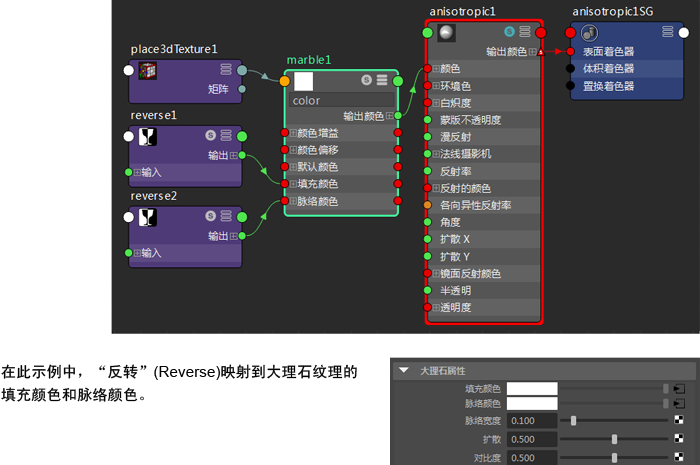
- 按照上面的示例,在“大理石”(Marble)纹理的属性编辑器中,单击“填充颜色”(Filler Color)旁边的框以打开“反转”(Reverse)节点特性编辑器,然后更改“输入”(Input)属性值。试验不同的值。以下显示了一些示例结果。
